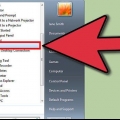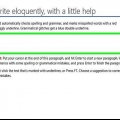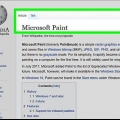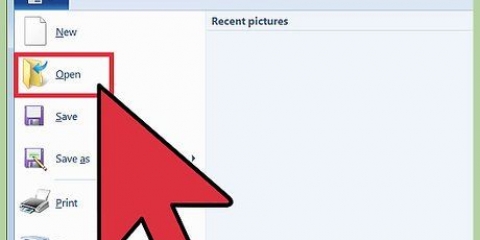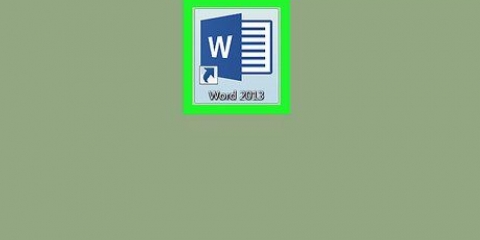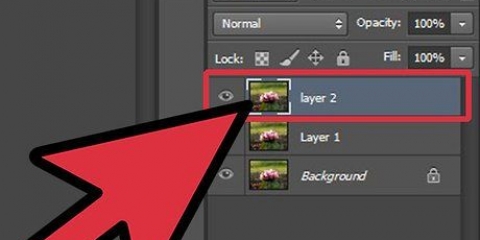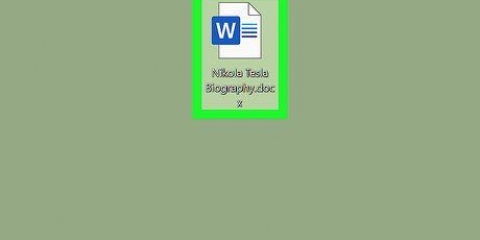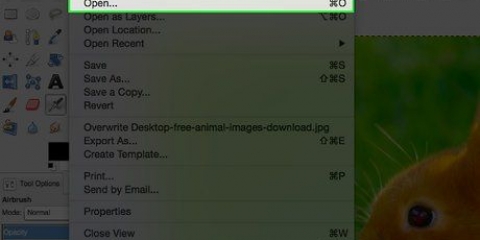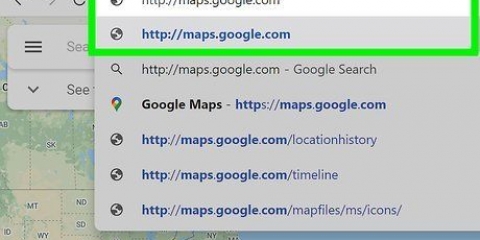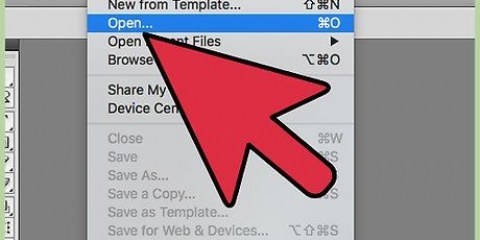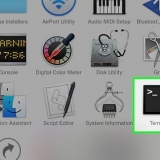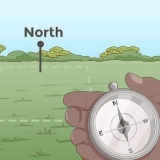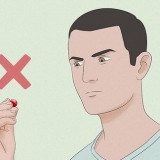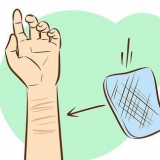As jy `n rand van `n foto wil verwyder, is die beste manier om dit te doen deur in die boonste linkerhoek te klik en skuins na die onderste regterhoek te sleep. Om die grenskas (die stippellyn) te verwyder en oor te begin, klik enige plek buite die grenskassie.
Sny 'n prent met microsoft paint
Inhoud
Hierdie handleiding sal jou leer hoe om `n prent met Microsoft Paint te sny.
Trappe

1. Vind die prent wat jy wil sny en regsklik daarop. `n Keusekieslys sal verskyn.

2. Beweeg oor Maak oop met. U sal hierdie opsie iewers in die middel van die aftreklys vind.

3. Klik op Verf. Jy sal dit langs `n blou ikoon vind wat `n verfpalet moet verteenwoordig.

4. klik op▼ onder Kies. Selekteer kan gevind word in die `Picture`-groep van die Tuis-oortjie bo-aan die `Paint`-venster.

5. Klik Reghoekige seleksie. Dit is die eerste opsie in die aftreklys.

6. Klik en sleep in die prent. `n Reghoekige stippelraam verskyn in die prent; alles binne daardie raam sal bewaar word nadat die prent gesny is.

7. Klik Crop. Jy sal dit aan die bokant van die `Beeld`-groep van die opsies vind en aan die regterkant van Selekteer. Deur op die knoppie te klik, sal alles buite die stippellyne verwyder word, wat net daardie deel binne die grenskas laat.
Wenke
Na die opening van die keuse kieslys onder Selekteer kan jy ook Vryvorm seleksie klik om `n vrye keuse te teken (bv. `n buitelyn van `n voorwerp) om te sny.
Waarskuwings
- Moenie druk nie verwyder wanneer jou prent gekies is. As jy die prent per ongeluk uitvee, klik op die agtertoe-wysende pyltjie (of Ctrl-Z) bo-aan die venster om die uitvee ongedaan te maak.
Artikels oor die onderwerp "Sny 'n prent met microsoft paint"
Оцените, пожалуйста статью
Soortgelyk
Gewilde